Comment ajouter ou changer la miniature d'une vidéo YouTube
Les miniatures offrent aux utilisateurs de YouTube un aperçu du contenu de la vidéo, leur permettant de décider rapidement si la vidéo est pertinente ou non. Les créateurs de contenu réussis comprennent l'importance des miniatures captivantes. C'est pourquoi ils ne se contentent pas de créer de superbes miniatures, mais les mettent également à jour et les améliorent fréquemment pour rester pertinents pour leur public. Ce guide vous offre tout ce que vous devez savoir pour ajouter ou changer la miniature d'une vidéo YouTube rapidement et facilement.
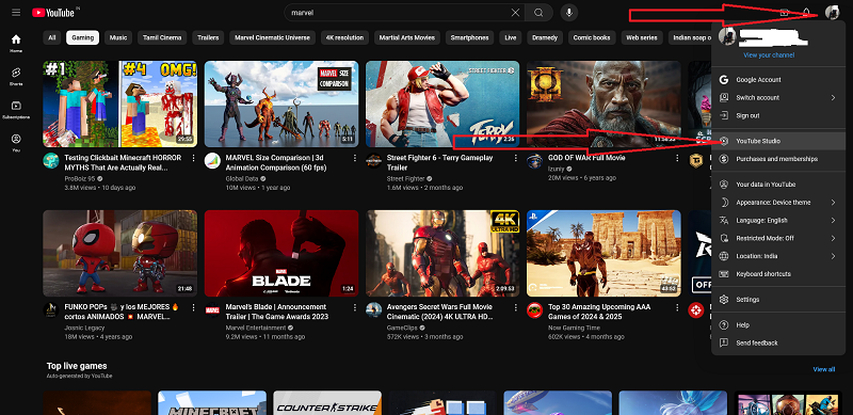
Partie 1 : Comment ajouter une miniature à une vidéo YouTube ?
Les miniatures brillantes sont les signes distinctifs des contenus de haute qualité sur YouTube. Elles sont aussi importantes que le SEO, les descriptions de vidéos, et même le contenu vidéo lui-même. Les miniatures captent l'attention des internautes et les incitent à cliquer sur votre vidéo en un instant, juste avant qu'ils ne fassent défiler, passent votre vidéo ou ne reviennent jamais. Ce court instant est votre fenêtre d'opportunité pour capturer les spectateurs, et de bonnes miniatures transforment ces opportunités en clics, vues et engagement. Mais comment ajouter une miniature à une vidéo YouTube pour la rendre plus captivante ?
Voici quelques étapes simples à suivre pour ajouter une miniature personnalisée lors du téléchargement de nouvelles vidéos sur votre compte YouTube.
Étape 1 :Lorsque vous êtes connecté à votre compte YouTube, cliquez sur l'icône de profil en haut à droite de l'écran. Cela ouvrira un menu déroulant dans lequel vous devrez cliquer sur "YouTube Studio".

Étape 2 :Lorsque vous arrivez sur le tableau de bord de la chaîne, cliquez sur le bouton "Télécharger des vidéos" pour ouvrir une fenêtre pop-up vous permettant de sélectionner la vidéo à télécharger.

Étape 3 :Utilisez la fenêtre pop-up pour naviguer jusqu'à votre vidéo sur le bureau, sélectionnez le fichier et téléchargez-le.

Étape 4 :Une fois la vidéo téléchargée, la fenêtre pop-up vous permet d'ajouter et de modifier les détails pertinents de la vidéo tels que le titre, la description, la miniature, etc. Sous la section miniature, vous verrez que YouTube propose une miniature auto-générée, qui est essentiellement un court extrait de votre vidéo. Vous pouvez la sélectionner, ou télécharger une miniature personnalisée que vous avez déjà préparée en utilisant le bouton "Télécharger un fichier".

Étape 5 :Complétez la liste de vérification pour publier la vidéo et c'est terminé.
Partie 2 : Pourquoi devriez-vous changer la miniature YouTube après la publication ?
Maintenant que vous savez comment ajouter des miniatures aux nouvelles vidéos, vous vous demandez probablement : "Puis-je changer une miniature YouTube après la publication ?" Bien sûr, vous pouvez !
Les créateurs de contenu changent leurs miniatures plus fréquemment que vous ne le pensez et pour diverses raisons. Vous pouvez également changer vos miniatures à tout moment, donc vous ne devez pas vous inquiéter d'avoir choisi une mauvaise miniature ou de rester avec une miniature obsolète pour votre vidéo. En fait, voici quelques raisons courantes pour lesquelles les créateurs de contenu changent leurs miniatures YouTube - même longtemps après avoir publié leurs vidéos :
- Directives YouTube
- Problèmes de droit d'auteur
- Changements de contenu
- Test A/B
- Refonte du contenu
Si l'IA de YouTube juge que votre miniature vidéo est inappropriée (pour diverses raisons), elle peut ne pas afficher votre miniature personnalisée et choisir automatiquement une image de votre vidéo. Dans ce cas, vous voudrez peut-être ajouter une autre miniature plus conforme aux directives de YouTube.
Il n'est pas rare que les créateurs de contenu constatent que certains éléments de leurs miniatures enfreignent les droits d'auteur d'autres créateurs de contenu. Cela nécessite à nouveau de changer la miniature.
En règle générale, assurez-vous de publier des vidéos terminées qui ne nécessitent pas de modifications fréquentes une fois publiées. Cependant, lorsque les changements de contenu sont inévitables, vous devrez peut-être également mettre à jour la miniature en conséquence.
De superbes miniatures donnent à votre contenu la visibilité dont il a besoin. Ainsi, vous voudrez peut-être expérimenter différentes versions de miniatures avant de choisir celle qui est la plus efficace pour générer de l'engagement.
En général, l'engagement des utilisateurs atteint son pic après que vous avez téléchargé une vidéo, puis il se dissipe avec le temps sur YouTube. Redonner un coup de neuf à la miniature avec des visuels accrocheurs ou des informations actualisées peut donner une seconde chance à vos vidéos.
Partie 3 : Comment changer la miniature d'une vidéo YouTube après la publication ?
Changer la miniature de vos vidéos YouTube ne prend presque que quelques secondes et peut être effectué sur votre bureau ou votre téléphone. Nous allons vous expliquer les deux méthodes pour que vous puissiez utiliser celle qui vous convient le mieux.
Changer la miniature sur YouTube via mobile
Le processus de changement de miniature est le même sur les appareils Android et iOS. Comparé à la méthode sur bureau, la méthode mobile a ses avantages et inconvénients. Avant de commencer, jetons un coup d'œil rapide à ce qui rend cette méthode bonne ou mauvaise pour les utilisateurs.
Avantages et inconvénients de changer la miniature YouTube sur mobile :
- Vous pouvez le faire rapidement. Après tout, vous êtes plus susceptible d'avoir un téléphone plutôt qu'un ordinateur sur vous à tout moment.
- Pour les créateurs de contenu qui publient des dizaines de vidéos par jour, utiliser un téléphone est beaucoup plus facile qu'un bureau et cela ne prend que quelques secondes. Vous n'avez même pas besoin d'attendre que l'ordinateur démarre.
- Étant donné que la plupart des utilisateurs regardent du contenu vidéo sur mobile, les créateurs peuvent avoir une bonne idée de l'apparence de la miniature sur les appareils mobiles.
- L'application YouTube Studio mobile permet uniquement de changer les miniatures des vidéos déjà téléchargées. Elle ne permet pas de le faire lors de l'upload de la vidéo.
- L'écran de petite taille rend difficile l'identification et la correction des erreurs ou problèmes avec le contenu des miniatures, surtout s'il s'agit de texte à l'écran.
Maintenant que vous connaissez les avantages et les inconvénients de l'utilisation de l'application mobile YouTube Studio pour changer les miniatures, vous pouvez décider si cette méthode vous convient. Mais comment changer la miniature d'une vidéo YouTube ? Voici comment faire.
Étape 1 :Téléchargez l'application YouTube Studio sur votre téléphone et connectez-vous avec vos identifiants de compte.
Étape 2 :Cliquez sur le bouton "Contenu", qui vous amène à la bibliothèque de toutes les vidéos que vous avez téléchargées sur votre compte, y compris celles en brouillon.

Étape 3 :Ouvrez le menu "Options" en cliquant sur le bouton "3 points".

Étape 4 :Dans le menu "Options", cliquez sur le bouton "Modifier" pour commencer à modifier la publication vidéo.

Étape 5 :Une fois sur la page de modification, vous verrez un bouton "Modifier" avec un symbole de crayon en haut à gauche. Sur les téléphones plus petits, il peut ne pas être immédiatement visible, donc il vous faudra peut-être y prêter une attention particulière. Cliquez dessus.

Étape 6 :Une fois sur la page de modification de la miniature, YouTube vous permet d'ajouter une miniature personnalisée. Téléchargez la vidéo, enregistrez-la et cliquez sur "Terminé" lorsque vous avez fini. C'est tout !
Changer la miniature sur YouTube via bureau
Changer votre miniature YouTube sur le bureau est aussi simple que sur mobile, et cela ne prend presque que quelques secondes si vous êtes déjà connecté à votre compte YouTube. Sinon, l'aspect le plus chronophage du processus est de vous connecter à votre compte. C'est aussi simple que cela. Mais est-ce la bonne méthode pour vous ? Découvrez-le en consultant ses avantages et inconvénients ci-dessous.
Avantages et inconvénients de changer la miniature YouTube sur bureau :
- L'écran large facilite l'attention portée aux moindres détails de votre miniature qui peuvent faire ou défaire votre chaîne. Vous pouvez télécharger votre miniature uniquement après vous être assuré que tout est parfait.
- La plupart des grands créateurs de contenu utilisent des applications de bureau comme HitPaw Univd pour effectuer des montages vidéo approfondis. Ils peuvent donc facilement visiter YouTube Studio sur leurs navigateurs de bureau pour changer la miniature des vidéos YouTube.
- Lorsque vous créez ou modifiez des miniatures de vidéos YouTube sur un bureau, vous n'avez pas une idée de l'apparence de la miniature sur les appareils mobiles. La taille du texte, le contraste des couleurs et d'autres visuels peuvent être bons sur le bureau mais illisibles sur les appareils mobiles.
- Sur le bureau, vous devez d'abord visiter le site YouTube pour changer la miniature de la vidéo chaque fois. Dans le cas du mobile, il suffit d'ouvrir l'application et de le faire immédiatement.
En règle générale, il est toujours bon de vérifier à quoi ressemble la nouvelle miniature sur les deux appareils avant de publier. Une fois que vous avez créé la miniature parfaite, voici comment la changer sur les ordinateurs de bureau :
Étape 1 :Visitez le site YouTube pour changer la miniature de la vidéo. Connectez-vous à votre compte, cliquez sur l'icône de votre profil, puis cliquez sur le bouton "YouTube Studio".

Étape 2 :Cliquez sur l'onglet "Contenu" sous le menu de gauche, ce qui vous amène à votre bibliothèque de contenu.

Étape 3 :Sous chaque vidéo, vous trouverez le bouton "Détails", qui vous permet de modifier la miniature de la vidéo YouTube. Si le bouton ne s'affiche pas déjà, survolez la souris sur la vidéo dont la miniature doit être changée et le bouton apparaîtra. Cliquez dessus.

Étape 4 :Sous la section des miniatures, vous pouvez sélectionner l'une des miniatures disponibles ou télécharger une miniature personnalisée et publier la vidéo.

Conseils Bonus : Le meilleur créateur de miniatures AI pour les vidéos de chaînes YouTube
Maintenant que vous savez comment ajouter et changer facilement les miniatures YouTube, aimeriez-vous apprendre à créer de nouvelles miniatures tout aussi facilement en utilisant l'IA ?
HitPaw Univd (HitPaw Video Converter) est l'outil dont vous aurez toujours besoin pour créer et modifier des miniatures. C'est un créateur vidéo AI, un éditeur et un convertisseur tout-en-un, et il vous permet de créer des miniatures de qualité professionnelle rapidement. C'est rapide, facile et, mieux encore, cela crée des miniatures spectaculaires qui rivalisent avec le travail des meilleures sociétés de production au monde.
HitPaw Univd - Solutions vidéo tout-en-un pour Windows & Mac
Vérifié. 254 145 personnes l'ont téléchargé.
- Contenu généré par IA de qualité supérieure
Marre des nombres de doigts irréalistes, des visages étranges et du contenu IA gênant d'autres IA ? HitPaw Univd crée des visuels incroyablement naturels qui rivalisent avec la réalité. - Modèles illimités
Besoin d'inspiration pour commencer ? HitPaw Univd vous propose une multitude de modèles pour vous aider à trouver votre point de départ. - Prend en charge toutes les tailles de réseaux sociaux
De YouTube à Instagram, créez des miniatures qui conviennent à chaque objectif et plateforme. - Contenu en haute définition
HitPaw Univd génère des miniatures accrocheuses dans une large gamme de résolutions pour maintenir la cohérence avec votre contenu. - Aucune connaissance technique requise
Grâce à l'IA intégrée, créer des miniatures avec HitPaw Univd est un jeu d'enfant. Pas besoin d'investir des heures ou des semaines pour apprendre un nouvel outil.
Sécurisé et Vérifié. 254 145 personnes l'ont téléchargé.
Comment créer une excellente miniature YouTube avec HitPaw AI ?
Vous êtes impatient d'apprendre à créer des miniatures YouTube étonnantes en à peine une minute ? En fait, vous serez ravi de savoir que créer une nouvelle miniature vidéo avec HitPaw Univd est aussi simple que 1, 2, 3.
1. Commencez avec HitPaw AI Art Generator
Téléchargez et installez HitPaw Univd. Une fois l'installation terminée, lancez l'application et sélectionnez votre générateur d'art IA dans la boîte à outils.
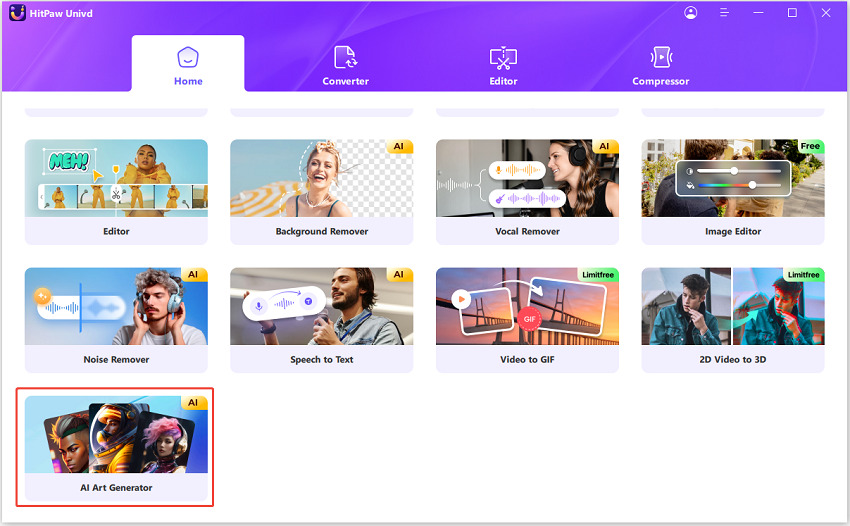
2. Choisissez un style artistique et entrez le prompt de la miniature
Il est temps de fournir à l'IA des informations clés sur votre miniature vidéo, comme le style artistique, la taille et la résolution de la miniature. Enfin, ajoutez un prompt pour que l'IA génère une nouvelle miniature vidéo.
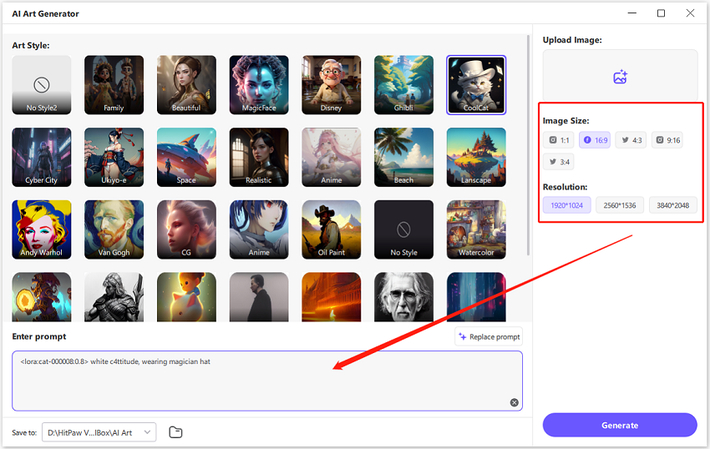
3. Générez la miniature
Une fois que vous avez entré les détails à l'étape 2, cliquez sur le bouton "Générer" et l'IA s'occupe du reste.
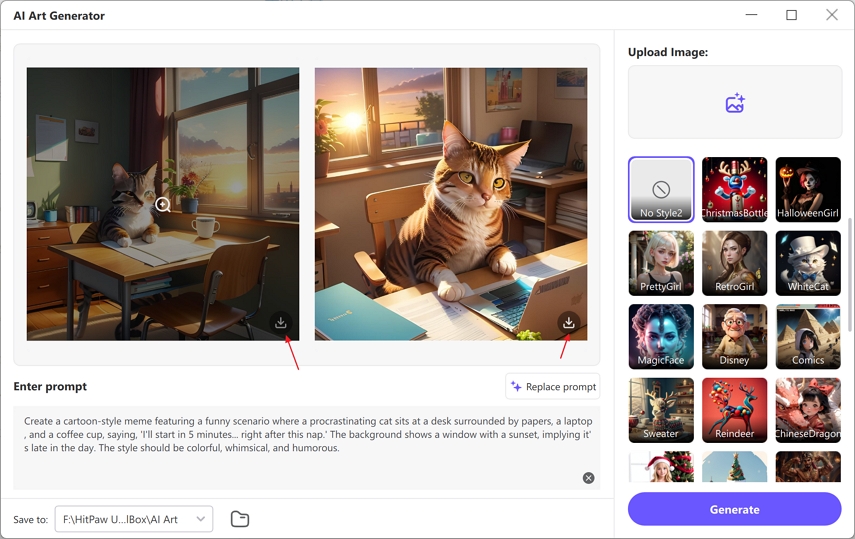
FAQ sur le changement de miniature YouTube
Q1. Pourquoi je ne peux pas changer ma miniature YouTube ?
A1.
En général, si vous ne pouvez pas changer votre miniature YouTube, c'est parce que votre compte n'est pas vérifié avec un numéro de téléphone. Assurez-vous qu'il le soit. Si le problème persiste, cela peut être dû à l'une des raisons suivantes :
Q2. Est-ce que changer ma miniature YouTube affecte le nombre de vues ?
A2.
Changer la miniature YouTube n'affectera pas directement votre nombre de vues. La performance dépendra de la qualité de la miniature, du contenu vidéo et de sa pertinence pour votre public cible. Les créateurs testent généralement différentes versions de miniatures pour identifier celles qui fonctionnent le mieux.
De plus, changer votre miniature envoie un signal à l'algorithme de YouTube que vous travaillez dur pour rendre votre contenu aussi pertinent que possible pour votre public, ce qui peut augmenter votre visibilité, vos clics et vos vues.
Q3. Combien de fois puis-je changer ma miniature sur YouTube ?
A3. Il n'y a pas de limite stricte sur le nombre de fois que vous pouvez changer votre miniature sur YouTube. Cependant, en tant que bonne pratique, essayez de maintenir la cohérence visuelle pour que vos visiteurs reconnaissent votre contenu et ne soient pas confus à chaque visite.
Q4. Quelle est la meilleure taille de miniature pour YouTube ?
A4. YouTube recommande 1280 x 720 pixels comme taille idéale pour les miniatures. La résolution est parfaite pour les mobiles et la plupart des ordinateurs de bureau.
Conclusion
Le succès sur les plateformes vidéo comme YouTube est principalement déterminé par la qualité du contenu, sa pertinence et son SEO. Cependant, les miniatures jouent un rôle important en aidant les utilisateurs de YouTube à identifier le contenu de qualité lorsqu'ils y tombent dessus. Heureusement, il existe des moyens simples de changer les miniatures en suivant les goûts et préférences évolutifs des internautes. Et grâce à HitPaw AI Art Generator, vous n'avez jamais à transpirer pour créer des miniatures YouTube brillantes qui captent l'attention et génèrent de l'engagement.
Essayez HitPaw AI Art Generator dès aujourd'hui. Cliquez ici pour obtenir votre essai gratuit avant que l'offre n'expire.



















 HitPaw VikPea
HitPaw VikPea HitPaw Suppression Filigrane
HitPaw Suppression Filigrane HitPaw FotorPea
HitPaw FotorPea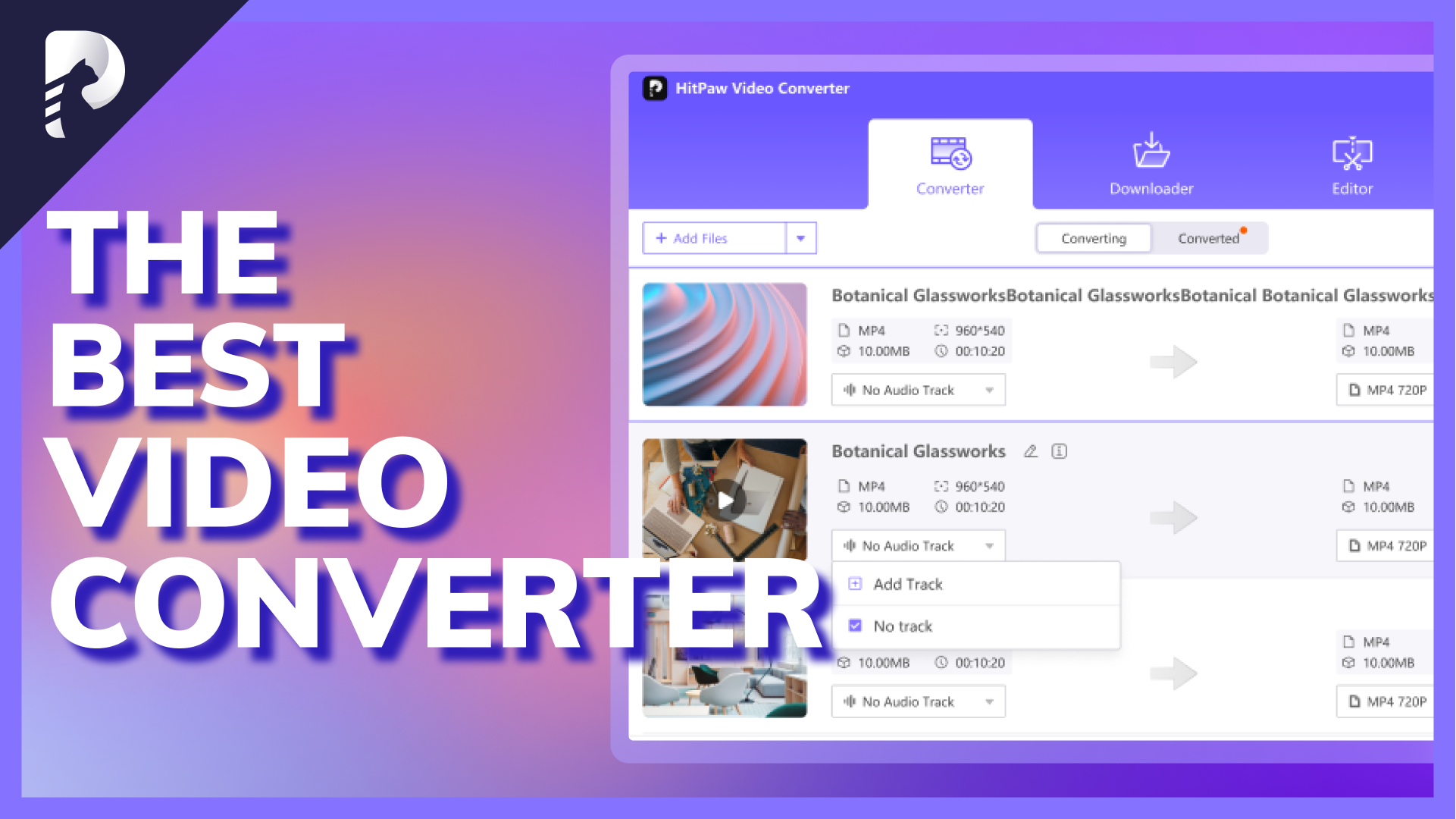

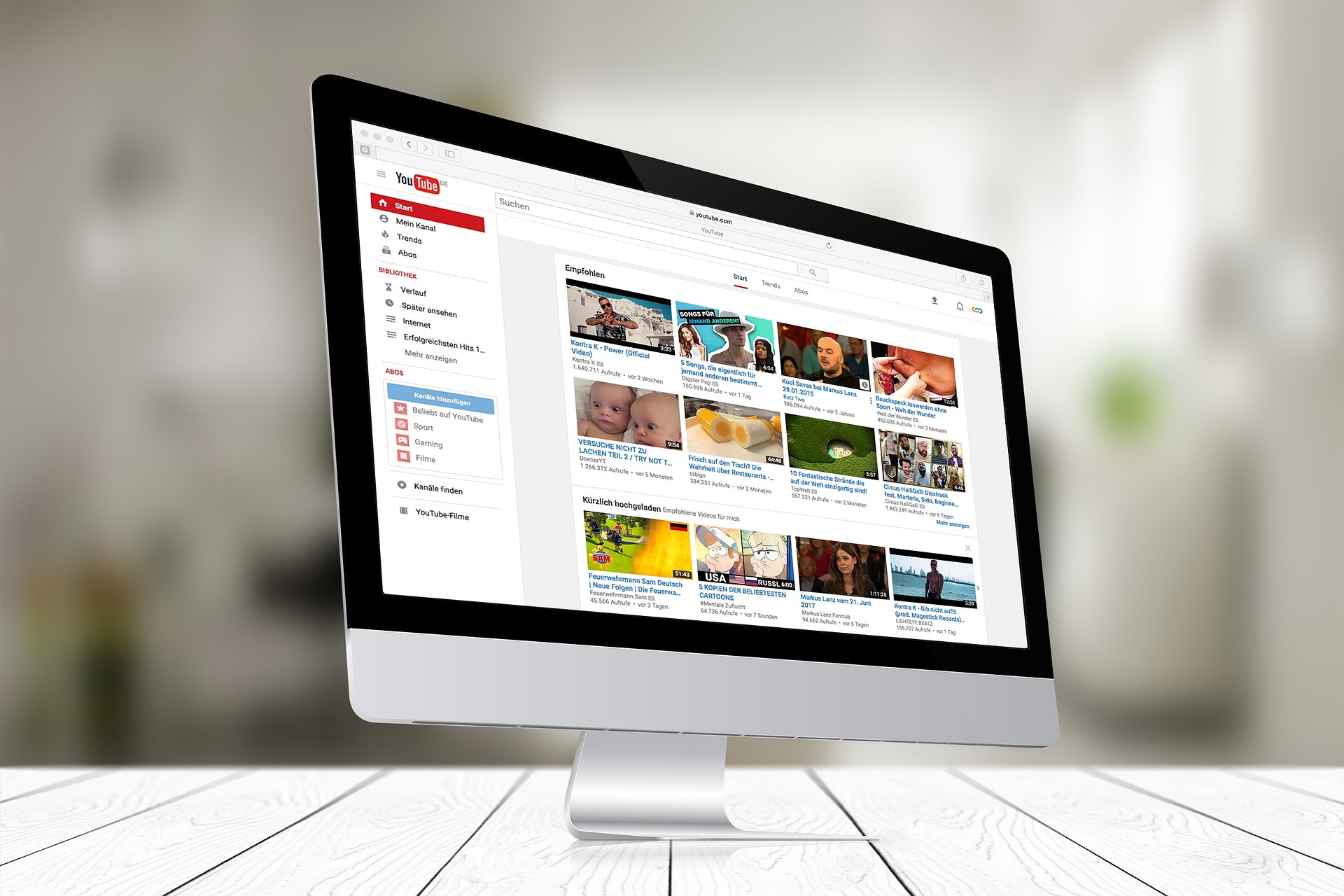

Partager cet article :
Donnez une note du produit :
Clément Poulain
Auteur en chef
Je travaille en freelance depuis plus de 7 ans. Cela m'impressionne toujours quand je trouve de nouvelles choses et les dernières connaissances. Je pense que la vie est illimitée mais je ne connais pas de limites.
Voir tous les articlesLaissez un avis
Donnez votre avis pour les articles HitPaw